Tentang KamiPedoman Media SiberKetentuan & Kebijakan PrivasiPanduan KomunitasPeringkat PenulisCara Menulis di kumparanInformasi Kerja SamaBantuanIklanKarir
2025 © PT Dynamo Media Network
Version 1.103.0
Konten dari Pengguna
Cara Setting Email Kantor di Hp Android
13 Maret 2018 22:14 WIB
Diperbarui 1 Desember 2020 20:19 WIB
Tulisan dari Indowonders tidak mewakili pandangan dari redaksi kumparan
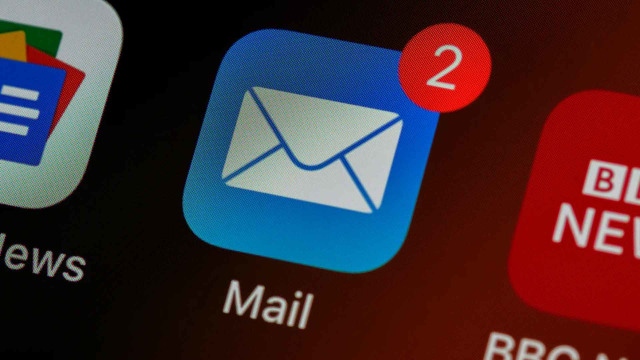
ADVERTISEMENT
Cara Setting Email Kantor - Hai! Kali ini saya akan berbagi tips dan trik cara setting Email kantor dan menghubungkan Webmail di Android.
ADVERTISEMENT
Panduan ini ditujukan untuk kamu yang diberikan akun email dari kantor dan ingin mengakses kotak masuk Webmail menggunakan smartphone.
Cara Setting Email Kantor di Android
Biasanya kamu menggunakan akun email kantor tersebut hanya di jam kantor saja atau melalui perangkat PC dan laptop.
Kurang efisien juga kalau hanya untuk memeriksa email saja harus ribet hidupin komputer atau buka laptop dulu di jam kerja.
Jadi untuk kamu yang memiliki Hp Android merk Samsung, LG, Sony, Xiaomi, Oppo, Vivo dan Realme, berikut ini panduan praktis cara setting Email kantor.
Untuk mempermudah kamu mengikuti tutorial cara praktis setting email kantor di Android ini, persiapkan hal berikut:
ADVERTISEMENT
Smartphone Android
Kamu membutuhkan setidaknya 1 smartphone android untuk mengikuti panduan ini karena panduan ini ditujukan khusus untuk pengguna android saja.
Koneksi Internet Stabil
Untuk mengikuti panduan ini kamu harus memiliki koneksi internet yang stabil agar sesuai antara langkah pada panduan dan langkah yang sedang kamu ikuti.
Ruang Penyimpanan Masih Lega
Salah satu penyebab pesan baru tidak masuk di inbox email adalah karena ruang penyimpanan yang hampir penuh.
Jika media penyimpanan tersisa sedikit, secara otomatis auto-sync Email dinonaktifkan sementara sampai storage Android kosong.
Auto-sync yang dimaksud adalah proses Email baru diantarkan secara realtime dari server ke inbox aplikasi Email di perangkat Android.
Jika auto-sync mati, maka untuk melihat email baru kamu harus merefresh inbox secara manual.
ADVERTISEMENT
Setting Email Kantor di Aplikasi Email Bawaan android
Aplikasi mail bawaan android bisa jadi pilihan utamamu untuk menghubungkan email kantor di Smartphone Android.
Aplikasi ini ada sejak android pertama kali kamu beli, jadi tidak perlu repot-repot untuk download terlebih dahulu.
Menghubungkan email kantor pada aplikasi mail bawaan android sangat gampang sekali.
Form Other mail
Berikut ini adalah informasi yang harus kamu isikan di kolom form Other Mail:
ADVERTISEMENT
Select Account Type
Incoming server settings
ADVERTISEMENT
Outgoing server settings
Setup complete
ADVERTISEMENT
Mudah, kan!
Konklusi
Perlu diketahui, jika ada ketidaksamaan tampilan Android, itu tergantung dari merk android, tipe dan OS android itu sendiri.
Tetapi selebihnya sebenarnya sama saja, perbedaan yang mencolok paling ada pada bagian bahasa pada Android, letak menu dan desainnya.
Demikian Panduan menghubungkan email kantor di android. Semoga bermanfaat, ya!
Urusan duniawi, hubungi saya di Twitter.

